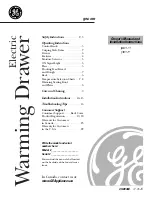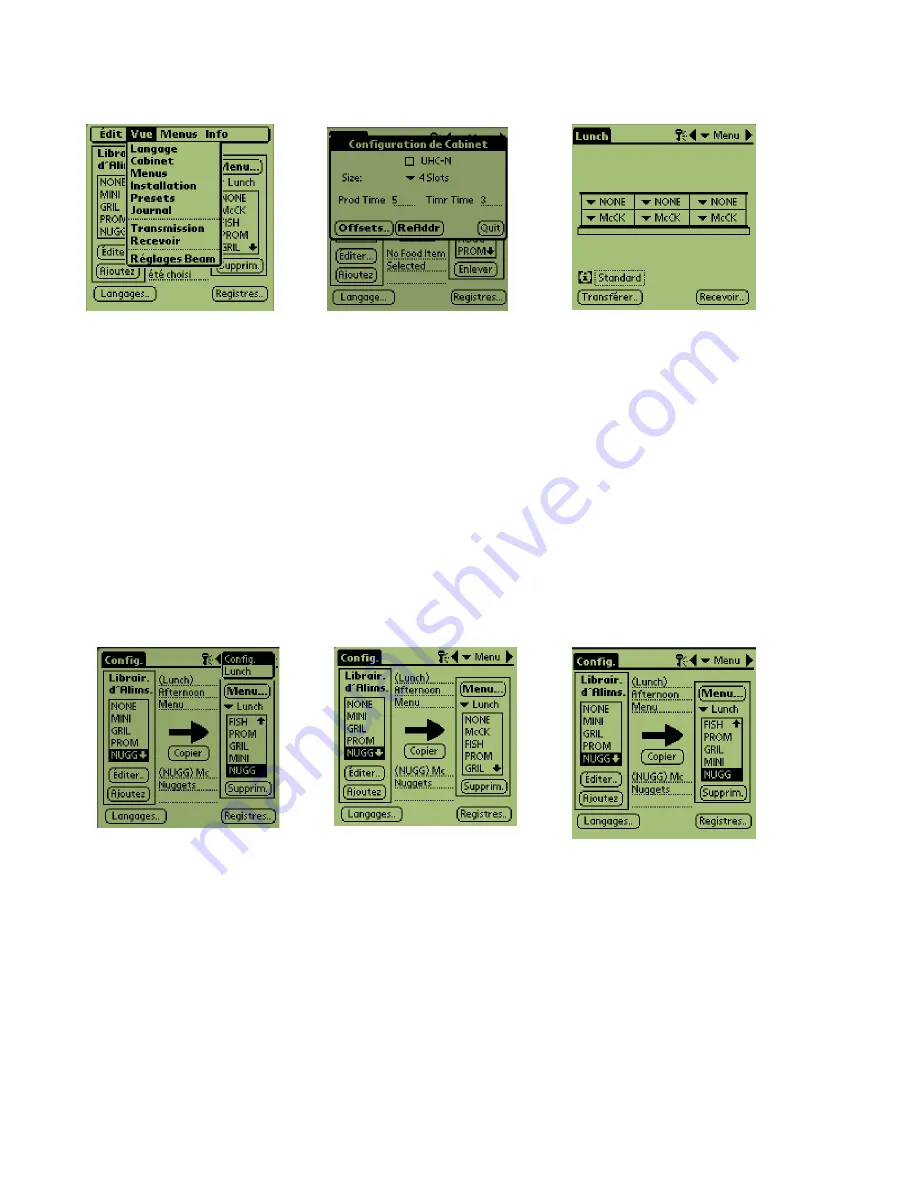
UHC-P
4-2
4.2 Configuration du logiciel UHC-P pour l’utilisation de 2 ou 4 logements
4.3 Transfert des produits de la bibliothèque d’aliments au menu
Étape 1 :
REMARQUE : Un mot
de passe est obligatoire pour la
modification du menu. Pour
l’entrée du mot de passe,
reportez-vous au chapitre 5.
Sélectionnez Menu : un menu
déroulant s’affiche. Affichez un
emplacement de menu en le
sélectionnant. Dans cet exemple,
Breakfast est choisi. Un article de
petit-déjeuner est transféré de la
bibliothèque au menu Breakfast.
La même procédure est requise
pour les articles de déjeuner et les
spécialités du jour.
Étape 2 :
Affichez en
surbrillance l’article de menu
dans la Bibliothèque
d’aliments en tapant dessus
une fois.
Étape 3 :
Sélectionnez une
fois le bouton Copier (Copy) :
l’article est copié dans la
fenêtre Menu et il est
disponible pour chargement
dans l’armoire UHC-P.
L’article reste également dans
la Bibliothèque d’aliments.
Étape 1
:
Sélectionnez l’icône
Configuration en haut à
gauche de l’écran pour
afficher la barre de menus,
puis sélectionnez View et
enfin Cabinet.
Étape 3:
Sélectionnez Sortir (Quit) :
les graphiques de l’armoire reflètent
la modification.
Étape 2: Dans le menu
déroulant de l’écran
Configuration de Cabinet,
définissez le nombre de
logements de l’appareil et
cochez la case UHC-N si
l’armoire à programmer est un
modèle étroit. La période
(en secondes) durant laquelle
l’armoire affiche le nom du
produit et la durée de maintien
restante peuvent également être
réglées ici dans la version 2.10
du logiciel. Pour accéder au
pavé numérique pour effectuer
une entrée numérique, reportez-
vous à la figure 3-5.
Summary of Contents for UHC-P 2
Page 43: ......